HP LASERJET COLOR ENTERPRISE M577DN User Manual

Color LaserJet Enterprise MFP M577
Guide d'utilisateur
M577dn |
M577f |
M577z |
www.hp.com/support/colorljM577MFP

HP Color LaserJet Enterprise MFP M577
Guide de l'utilisateur
Copyright et licence
© 2015 HP Development Company, L.P.
Il est interdit de reproduire, adapter ou traduire ce manuel sans autorisation expresse par écrit, sauf dans les cas permis par les lois régissant les droits d'auteur.
Les informations contenues dans ce document sont susceptibles d'être modifiées sans préavis.
Les seules garanties des produits et services HP sont exposées dans les clauses expresses de garantie fournies avec les
produits ou services concernés. Le contenu de ce document ne constitue en aucun cas une garantie supplémentaire. HP ne peut être tenu responsable des éventuelles erreurs techniques ou éditoriales de ce document.
Edition 2, 11/2015
Marques
Adobe®, Adobe Photoshop®, Acrobat® et PostScript® sont des marques de commerce d'Adobe Systems Incorporated.
Apple et le logo Apple sont des marques commerciales d'Apple Computer, Inc. aux Etats-Unis et dans d'autres pays/régions. iPod est une marque commerciale d'Apple Computer, Inc. L'utilisation du terme iPod est soumis à autorisation. Ne volez pas de musique.
Microsoft®, Windows®, Windows® XP et Windows Vista® sont des marques déposées de Microsoft Corporation aux Etats-Unis.
UNIX® est une marque déposée de The Open Group.

Sommaire
1 Présentation de l'imprimante ......................................................................................................................... |
1 |
Vues de l'imprimante ............................................................................................................................................. |
2 |
Vue de face de l'imprimante ................................................................................................................ |
2 |
Vue de l'arrière de l'imprimante .......................................................................................................... |
3 |
Ports d'interface .................................................................................................................................. |
4 |
Vue du panneau de commande ........................................................................................................... |
4 |
Spécifications de l'imprimante .............................................................................................................................. |
6 |
Caractéristiques techniques ............................................................................................................... |
7 |
systèmes d’exploitation pris en charge .............................................................................................. |
9 |
Solutions d'impression mobile ......................................................................................................... |
12 |
Dimensions de l'imprimante ............................................................................................................. |
13 |
Consommation d'énergie, spécifications électriques et émissions acoustiques ............................ |
15 |
Environnement de fonctionnement .................................................................................................. |
15 |
Configuration de l'imprimante et installation du logiciel ................................................................................... |
16 |
2 Bacs à papier ............................................................................................................................................... |
17 |
Chargement de papier dans le bac 1 (bac multifonction) ................................................................................... |
18 |
Introduction ....................................................................................................................................... |
18 |
Bac 1 : orientation du papier ............................................................................................................. |
20 |
Utilisation du mode en-tête alternatif ............................................................................................. |
21 |
Activer le mode de papier à en-tête alternatif à l'aide des menus du panneau de |
|
commande de l'imprimante ............................................................................................ |
21 |
Chargement de papier dans les bacs 2, 3, 4 et 5 ................................................................................................ |
22 |
Introduction ....................................................................................................................................... |
22 |
Orientation du papier du bac 2 et des bacs de 550 feuilles ............................................................. |
24 |
Utilisation du mode en-tête alternatif ............................................................................................. |
25 |
Activer le mode de papier à en-tête alternatif à l'aide des menus du panneau de |
|
commande de l'imprimante ............................................................................................ |
25 |
Chargement et impression des enveloppes ....................................................................................................... |
26 |
Introduction ....................................................................................................................................... |
26 |
Impression d'enveloppes .................................................................................................................. |
26 |
Orientation des enveloppes .............................................................................................................. |
26 |
FRWW |
iii |
Chargement et impression des étiquettes .......................................................................................................... |
27 |
Introduction ....................................................................................................................................... |
27 |
Alimentation manuelle des étiquettes ............................................................................................. |
27 |
Utilisation de l'agrafeuse (modèles f, c et z) ....................................................................................................... |
29 |
3 Consommables, accessoires et pièces ........................................................................................................... |
31 |
Commande de fournitures, d'accessoires et de pièces ...................................................................................... |
32 |
Commandes ....................................................................................................................................... |
32 |
Consommables et accessoires .......................................................................................................... |
32 |
Pièces d’autodépannage pour les clients ......................................................................................... |
34 |
Remplacer les cartouches de toner .................................................................................................................... |
36 |
Introduction ....................................................................................................................................... |
36 |
Informations sur le toner .................................................................................................................. |
36 |
Retrait et replacement des cartouches ............................................................................................ |
38 |
Remplacement de l'unité de récupération du toner ........................................................................................... |
41 |
Introduction ....................................................................................................................................... |
41 |
Retrait et remplacement de l'unité de récupération du toner ......................................................... |
41 |
Remplacement de la cartouche d'agrafes (modèles f, c et z) ............................................................................ |
44 |
Introduction ....................................................................................................................................... |
44 |
Retrait et remplacement de la cartouche d'agrafes ........................................................................ |
44 |
4 Imprimer ..................................................................................................................................................... |
47 |
Imprimer des tâches (Windows) .......................................................................................................................... |
48 |
Comment imprimer (Windows) ......................................................................................................... |
48 |
Imprimer automatiquement des deux côtés (Windows) .................................................................. |
50 |
Imprimer en manuel des deux côtés (Windows) .............................................................................. |
50 |
Imprimer plusieurs pages par feuille (Windows) .............................................................................. |
51 |
Sélectionner le type de papier (Windows) ........................................................................................ |
51 |
Tâches d'impression supplémentaires ............................................................................................. |
51 |
Imprimer des tâches (OS X) ................................................................................................................................. |
53 |
Comment imprimer (OS X) ................................................................................................................ |
53 |
Imprimer automatiquement des deux côtés (OS X) ......................................................................... |
53 |
Imprimer manuellement des deux côtés (OS X) ............................................................................... |
53 |
Imprimer plusieurs pages par feuille (OS X) ..................................................................................... |
54 |
Sélectionner le type de papier (OS X) ............................................................................................... |
54 |
Tâches d'impression supplémentaires ............................................................................................. |
54 |
Stockage des tâches d'impression sur l'imprimante pour les imprimer ultérieurement ou en privé ............... |
56 |
Introduction ....................................................................................................................................... |
56 |
Créer une tâche en mémoire (Windows) ........................................................................................... |
56 |
Créer une tâche en mémoire (OS X) .................................................................................................. |
58 |
Imprimer une tâche en mémoire ...................................................................................................... |
58 |
iv |
FRWW |
Suppression d'une tâche en mémoire .............................................................................................. |
59 |
Impression mobile ............................................................................................................................................... |
60 |
Introduction ....................................................................................................................................... |
60 |
HP ePrint via messagerie électronique ............................................................................................. |
60 |
Logiciel HP ePrint .............................................................................................................................. |
61 |
AirPrint ............................................................................................................................................... |
61 |
Impression intégrée Android ............................................................................................................ |
62 |
Impression Wi-Fi Direct et NFC ......................................................................................................... |
62 |
Impression via le port USB .................................................................................................................................. |
64 |
Introduction ....................................................................................................................................... |
64 |
Activer le port USB pour l'impression ............................................................................................... |
64 |
Imprimer les documents via USB ...................................................................................................... |
65 |
5 Copie .......................................................................................................................................................... |
67 |
Réaliser une copie ................................................................................................................................................ |
68 |
Copie recto verso ................................................................................................................................................. |
69 |
Tâches de copie supplémentaires ....................................................................................................................... |
70 |
6 Numérisation .............................................................................................................................................. |
71 |
Configuration de la numérisation pour envoi par courrier électronique ........................................................... |
72 |
Introduction ....................................................................................................................................... |
72 |
Avant de commencer ........................................................................................................................ |
72 |
Première méthode : Utilisation de la page Configuration de la messagerie électronique .............. |
73 |
Deuxième méthode : Utilisation de l'assistant de configuration de la messagerie électronique ... |
79 |
Configuration de la fonction Envoyer vers messagerie afin d'utiliser Office 365 Outlook ............. |
81 |
Introduction .................................................................................................................... |
81 |
Configuration du serveur de messagerie sortant (SMTP) pour envoyer un e-mail à |
|
partir d'un compte Office 365 Outlook ........................................................................... |
81 |
Résolution des problèmes liés aux e-mails ...................................................................................... |
82 |
Problèmes lors de l'envoi d'e-mails ............................................................................... |
82 |
Vérification de la configuration du serveur SMTP .......................................................... |
83 |
Configuration de la numérisation pour envoi vers un dossier réseau ............................................................... |
85 |
Introduction ....................................................................................................................................... |
85 |
Avant de commencer ........................................................................................................................ |
85 |
Première méthode : Utilisation de la page Configuration de l'enregistrement dans un dossier |
|
réseau ................................................................................................................................................ |
86 |
Etape 1 : Activer la fonction Numériser vers un dossier réseau et configurer les |
|
options de tâche par défaut ........................................................................................... |
86 |
Paramètres de notification .......................................................................... |
86 |
Paramètres du dossier ................................................................................. |
87 |
Paramètres de numérisation ....................................................................... |
88 |
FRWW |
v |
Paramètres du fichier ................................................................................... |
90 |
Etape 2 : Configuration d'un réglage rapide ................................................................... |
91 |
Définition du nom du réglage rapide, de sa description et de ses |
|
options afin de le démarrer .......................................................................... |
91 |
Configuration du dossier de destination des documents numérisés .......... |
91 |
Résumé ......................................................................................................... |
94 |
Deuxième méthode : Utilisation de l'assistant de réglage rapide d'enregistrement dans un |
|
dossier réseau ................................................................................................................................... |
94 |
Problèmes lors de l'envoi vers un dossier réseau ............................................................................ |
96 |
Configuration de la numérisation vers une unité USB ........................................................................................ |
97 |
Introduction ....................................................................................................................................... |
97 |
Activation de la numérisation vers une unité USB ........................................................................... |
97 |
Configuration des options de numérisation par défaut ................................................................... |
97 |
Configuration des paramètres de nom de fichier par défaut ......................................................... |
100 |
Configuration de la numérisation sur SharePoint® (modèles Flow uniquement) ........................................... |
101 |
Introduction ..................................................................................................................................... |
101 |
Activation de la numérisation vers SharePoint® ............................................................................ |
101 |
Numérisation et enregistrement d'un fichier directement sur un site Microsoft SharePoint® ..... |
103 |
Créer un réglage rapide ..................................................................................................................................... |
104 |
Numérisation et envoi par courrier électronique ............................................................................................. |
106 |
Introduction ..................................................................................................................................... |
106 |
Numérisation et envoi d'un document vers un e-mail ................................................................... |
106 |
Numérisation et envoi vers un dossier réseau ................................................................................................. |
107 |
Introduction ..................................................................................................................................... |
107 |
Numérisation et enregistrement d'un document vers un dossier ................................................. |
107 |
Numérisation et envoi vers un lecteur Flash USB ............................................................................................. |
108 |
Introduction ..................................................................................................................................... |
108 |
Numérisation et enregistrement du document sur un lecteur Flash USB ..................................... |
108 |
Tâches de numérisation supplémentaires ....................................................................................................... |
109 |
7 Télécopie .................................................................................................................................................. |
111 |
Configurer la télécopie ...................................................................................................................................... |
112 |
Introduction ..................................................................................................................................... |
112 |
Configuration de la télécopie à l'aide du panneau de commande de l'imprimante ...................... |
112 |
Modification des configurations de télécopie ................................................................................................... |
113 |
Paramètres de numérotation de télécopie .................................................................................... |
113 |
Paramètres généraux d'envoi de télécopies .................................................................................. |
114 |
Paramètres de réception de télécopie ........................................................................................... |
115 |
Envoyer une télécopie ....................................................................................................................................... |
117 |
Tâches de télécopie supplémentaires .............................................................................................................. |
118 |
vi |
FRWW |
8 Gestion de l'imprimante ............................................................................................................................. |
119 |
Configuration avancée avec le serveur Web intégré HP (EWS) ........................................................................ |
120 |
Introduction ..................................................................................................................................... |
120 |
Accès au serveur Web intégré HP (EWS) ......................................................................................... |
120 |
Fonctions du serveur Web intégré HP ............................................................................................ |
121 |
Onglet Informations ..................................................................................................... |
121 |
Onglet Général .............................................................................................................. |
122 |
Onglet Copier/Imprimer ............................................................................................... |
123 |
Onglet Numérisation/Envoi numérique ....................................................................... |
124 |
Onglet Télécopie ........................................................................................................... |
125 |
Onglet Dépannage ........................................................................................................ |
126 |
Onglet Sécurité ............................................................................................................. |
127 |
Onglet Services Web HP ............................................................................................... |
127 |
Onglet Réseau ............................................................................................................... |
127 |
Liste Autres liens .......................................................................................................... |
129 |
Configuration avancée avec HP Utility pour OS X ............................................................................................. |
130 |
Ouvrir l'utilitaire HP ......................................................................................................................... |
130 |
Caractéristiques de HP Utility ......................................................................................................... |
130 |
Configurer les paramètres réseau IP ................................................................................................................ |
132 |
Partage de l’imprimante : avertissement ....................................................................................... |
132 |
Affichage ou modification des paramètres réseau ........................................................................ |
132 |
Renommer l'imprimante sur le réseau ........................................................................................... |
132 |
Configuration manuelle des paramètres IPv4 TCP/IP via le panneau de commande ................... |
133 |
Configuration manuelle des paramètres IPv6 TCP/IP via le panneau de commande ................... |
133 |
Paramètres de vitesse de liaison et de recto verso ....................................................................... |
134 |
Fonctions de sécurité de l'imprimante .............................................................................................................. |
136 |
Introduction ..................................................................................................................................... |
136 |
Déclarations de sécurité ................................................................................................................. |
136 |
Attribution d'un mot de passe administrateur ............................................................................... |
136 |
Sécurité IP ....................................................................................................................................... |
137 |
Verrouillage du formateur .............................................................................................................. |
137 |
Prise en charge du chiffrement : Disques durs HP High Performance Secure ............................... |
137 |
Paramètres d'économie d'énergie .................................................................................................................... |
138 |
Introduction ..................................................................................................................................... |
138 |
Optimisation de la vitesse ou de la consommation d'énergie ....................................................... |
138 |
Définir l'heure de veille et configurer l'imprimante de manière à n'utiliser qu'1 watt maximum |
138 |
Définition de la programmation de veille ....................................................................................... |
139 |
HP Web Jetadmin ............................................................................................................................................... |
141 |
Mises à jour des logiciels et micrologiciels ....................................................................................................... |
142 |
FRWW |
vii |
9 Résolution des problèmes .......................................................................................................................... |
143 |
Assistance clientèle ........................................................................................................................................... |
144 |
Système d'aide du panneau de commande ...................................................................................................... |
145 |
Réinitialisation des paramètres d'usine ........................................................................................................... |
146 |
Introduction ..................................................................................................................................... |
146 |
Première méthode : Réinitialisation des paramètres d'usine à partir du panneau de |
|
commande de l'imprimante ............................................................................................................ |
146 |
Deuxième méthode : Réinitialisation des paramètres d'usine à partir du serveur Web intégré |
|
HP (imprimantes connectées au réseau uniquement) ................................................................... |
146 |
Le message « Le niveau de la cartouche est bas » ou « Le niveau de la cartouche est très bas » s'affiche |
|
sur le panneau de commande de l'imprimante ................................................................................................ |
148 |
Modification des paramètres « très bas » ....................................................................................... |
148 |
Pour les produits dotés de fonctions de télécopie ...................................................... |
148 |
Consommables bas ......................................................................................................................... |
149 |
L'imprimante n'entraîne pas le papier ou rencontre un défaut d'alimentation ............................................... |
150 |
Introduction ..................................................................................................................................... |
150 |
L'imprimante n'entraîne pas de papier ........................................................................................... |
150 |
L'imprimante entraîne plusieurs feuilles de papier ....................................................................... |
152 |
Le chargeur de documents crée des bourrages, part en oblique ou prend plusieurs feuilles de |
|
papier .............................................................................................................................................. |
156 |
Nettoyage des rouleaux et le tampon de séparation du bac d'alimentation. ............................... |
156 |
Suppression de bourrages papier ..................................................................................................................... |
159 |
Introduction ..................................................................................................................................... |
159 |
Emplacements des bourrages ........................................................................................................ |
159 |
Auto-navigation pour l'élimination des bourrages ........................................................................ |
160 |
Les bourrages papier sont-ils fréquents ou récurrents ? .............................................................. |
160 |
Elimination des bourrages papier dans le bac d'alimentation ....................................................... |
160 |
Elimination des bourrages papier dans le bac 1 ............................................................................ |
163 |
Elimination des bourrages papier dans le bac 2 ............................................................................ |
165 |
Suppression des bourrages papier dans les bacs de 550 feuilles en option ................................. |
170 |
Suppression des bourrages papier au niveau de la porte droite et de la zone de l'unité de |
|
fusion ............................................................................................................................................... |
175 |
Elimination des bourrages papier dans le bac de sortie ................................................................ |
180 |
Améliorer la qualité d'impression ..................................................................................................................... |
181 |
Introduction ..................................................................................................................................... |
181 |
Imprimer à partir d'un autre logiciel ............................................................................................... |
181 |
Vérification du paramètre type de papier pour la tâche d'impression .......................................... |
181 |
Vérifier le paramètre de format de papier (Windows) ................................................. |
181 |
Vérifier le paramètre de format de papier (OS X) ........................................................ |
182 |
Vérifier l'état du toner ..................................................................................................................... |
182 |
Nettoyage de l'imprimante ............................................................................................................. |
182 |
viii |
FRWW |
Impression d'une page de nettoyage ........................................................................... |
182 |
Vérification que la vitre du scanner est dépourvue de saleté et de souillures ........... |
183 |
Inspection visuelle du toner ........................................................................................................... |
184 |
Vérifier le papier et l'environnement d'impression ........................................................................ |
184 |
Étape 1 : Utiliser du papier conforme aux spécifications HP ....................................... |
184 |
Étape 2 : Vérifier l'environnement ............................................................................... |
185 |
Etape 3 : Configurer l'alignement de chaque bac ........................................................ |
185 |
Régler les paramètres de couleur (Windows) ................................................................................ |
185 |
Imprimer et interpréter la page Qualité d'impression ................................................................... |
187 |
Etalonnage de l'imprimante pour aligner les couleurs .................................................................. |
187 |
Essayer un autre pilote d'impression ............................................................................................. |
188 |
Améliorer la qualité d'image de la copie ........................................................................................................... |
189 |
Vérification que la vitre du scanner est dépourvue de saleté et de souillures ............................. |
189 |
Etalonnage du scanner ................................................................................................................... |
190 |
Vérifier les paramètres du papier ................................................................................................... |
191 |
Vérifier la configuration du format et du type de papier ............................................. |
191 |
Sélectionner le bac à utiliser pour la copie .................................................................. |
191 |
Vérifier les paramètres d'ajustement de l'image ........................................................................... |
191 |
Optimiser la qualité de copie pour le texte ou les images ............................................................. |
192 |
Copie bord à bord ............................................................................................................................ |
192 |
Nettoyage des rouleaux et le tampon de séparation du bac d'alimentation. ............................... |
193 |
Améliorer la qualité d'image de la numérisation .............................................................................................. |
195 |
Vérification que la vitre du scanner est dépourvue de saleté et de souillures ............................. |
195 |
Vérifier les paramètres de résolution ............................................................................................. |
196 |
Vérifier les paramètres couleur ...................................................................................................... |
197 |
Vérifier les paramètres d'ajustement de l'image ........................................................................... |
197 |
Optimiser la qualité de numérisation pour le texte ou les images ................................................ |
198 |
Vérifier les paramètres de qualité de sortie ................................................................................... |
198 |
Nettoyage des rouleaux et le tampon de séparation du bac d'alimentation. ............................... |
198 |
Améliorez la qualité d'image de la télécopie .................................................................................................... |
201 |
Vérification que la vitre du scanner est dépourvue de saleté et de souillures ............................. |
201 |
Vérifier les paramètres de résolution d'envoi de télécopie ........................................................... |
203 |
Vérifier les paramètres d'ajustement de l'image ........................................................................... |
203 |
Optimiser la qualité de la télécopie pour le texte ou les images ................................................... |
204 |
Vérifier les paramètres de correction d'erreurs ............................................................................. |
204 |
Vérifier le paramètre Adapter à la page ......................................................................................... |
205 |
Nettoyage des rouleaux et le tampon de séparation du bac d'alimentation. ............................... |
205 |
Envoyer vers un autre télécopieur ................................................................................................. |
207 |
Vérifier le télécopieur de l'expéditeur ............................................................................................ |
207 |
Résoudre des problèmes de réseau câblé ........................................................................................................ |
208 |
Introduction ..................................................................................................................................... |
208 |
FRWW |
ix |
Connexion physique faible .............................................................................................................. |
208 |
L'ordinateur utilise une adresse IP incorrecte pour l'imprimante ................................................. |
208 |
L'ordinateur est incapable de communiquer avec l'imprimante ................................................... |
208 |
L'imprimante utilise des paramètres de liaison et d'impression recto verso incorrects pour le |
|
réseau .............................................................................................................................................. |
209 |
De nouveaux logiciels peuvent poser des problèmes de compatibilité ........................................ |
209 |
L'ordinateur ou la station de travail n'est peut-être pas correctement configuré(e) ................... |
209 |
L'imprimante est désactivée ou d'autres paramètres réseau sont incorrects .............................. |
209 |
Résoudre les problèmes de télécopie ............................................................................................................... |
210 |
Liste de vérification de résolution des problèmes de télécopie .................................................... |
210 |
Quel type de ligne téléphonique utilisez-vous ? .......................................................... |
210 |
Utilisez-vous un périphérique de protection contre les surtensions ? ....................... |
210 |
Utilisez-vous le service de messagerie vocale d’une compagnie de téléphone ou |
|
un répondeur ? .............................................................................................................. |
211 |
Votre ligne téléphonique comporte-t-elle une fonction de mise en attente ? ........... |
211 |
Vérifier l’état de l’accessoire télécopieur .................................................................... |
211 |
Problèmes généraux de télécopie .................................................................................................. |
212 |
Echec d'envoi de télécopie ........................................................................................... |
212 |
Un message d'état Mémoire insuffisante s'affiche sur le panneau de commande |
|
de l'imprimante. ............................................................................................................ |
212 |
La qualité d'impression d'une photo est médiocre ou une zone grisée est |
|
imprimée en guise de photo ......................................................................................... |
212 |
Vous avez appuyé sur le bouton Stop pour annuler une télécopie, mais la |
|
télécopie a été envoyée malgré tout ........................................................................... |
212 |
Aucun bouton du carnet d'adresses du télécopieur n'apparaît ................................... |
212 |
Impossible de localiser les paramètres de télécopie dans HP Web Jetadmin ............ |
212 |
L'en-tête est ajouté en haut de la page lorsque l'option de superposition est |
|
activée ........................................................................................................................... |
213 |
Plusieurs noms et numéros apparaissent dans la zone des destinataires ................. |
213 |
Une télécopie s'imprime sur deux pages au lieu d'une ................................................ |
213 |
Un document s'arrête dans le chargeur de documents au milieu de la télécopie ...... |
213 |
Le volume des sons émis par l’accessoire télécopieur est trop élevé ou trop faible . 213 |
|
Index ........................................................................................................................................................... |
215 |
x |
FRWW |

1 Présentation de l'imprimante
●Vues de l'imprimante
●Spécifications de l'imprimante
●Configuration de l'imprimante et installation du logiciel
Pour plus d'informations :
Les informations suivantes sont correctes au moment de la publication. Pour obtenir des informations à jour, reportez-vous à la section www.hp.com/support/colorljM577MFP.
Le plan d'assistance HP tout inclus de l'imprimante comprend les informations suivantes :
●Installation et configuration
●Utilisation
●Résolution des problèmes
●Téléchargement des mises à jour de logiciels et de micrologiciels
●Inscription au forum d'assistance
●Recherche d'informations réglementaires et de garantie
FRWW |
1 |
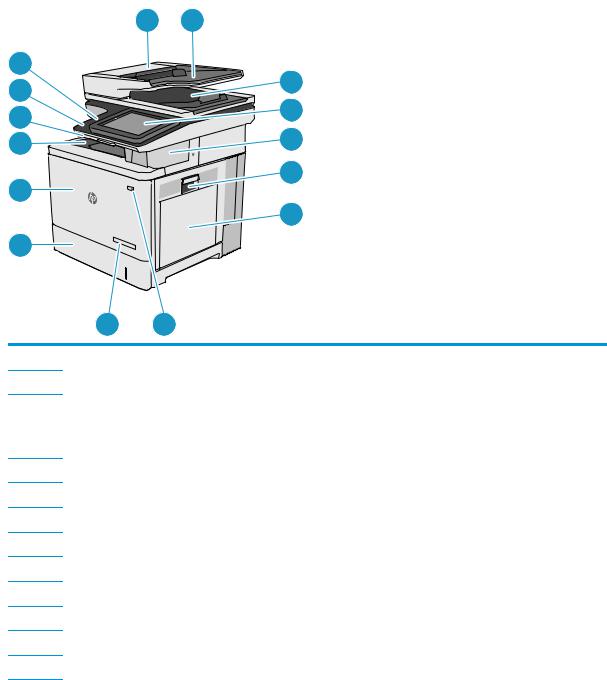
Vues de l'imprimante
●Vue de face de l'imprimante
●Vue de l'arrière de l'imprimante
●Ports d'interface
●Vue du panneau de commande
Vue de face de l'imprimante
1 |
2 |
|
15 |
3 |
|
14 |
||
4 |
||
13 |
||
5 |
||
12 |
||
|
||
11 |
6 |
|
7 |
||
|
||
10 |
|
9 8
1Capot du chargeur de documents (accès pour éliminer les bourrages)
2Bac d'entrée d'alimentation en documents
3Bac de sortie du bac d'alimentation en documents
REMARQUE : Lors de l'alimentation du bac d'alimentation avec du papier long, déplacez la butée du papier sur le côté droit du bac de sortie.
4Panneau de commande avec écran couleur tactile (inclinable pour une meilleure visibilité)
5Agrafeuse d'appoint (modèles f, c et z uniquement)
6Porte droite (accès à l'unité de fusion et à la suppression des bourrages)
7Bac 1
8Bouton marche/arrêt
9Nom de modèle
10Bac 2
11Porte avant (accès aux toners)
12Bac de sortie standard
2 Chapitre 1 Présentation de l'imprimante |
FRWW |

13Clavier physique (modèles c et z uniquement).Tirez le clavier pour le sortir et l'utiliser.
14Port USB à accès simplifié (sur le côté du panneau de commande)
Insérez un lecteur flash USB pour imprimer ou numériser sans ordinateur ou pour mettre à jour le micrologiciel de l'imprimante.
REMARQUE : Un administrateur doit activer ce port avant utilisation.
15Module d'intégration du matériel (pour la connexion d'accessoires et de périphériques tiers)
Vue de l'arrière de l'imprimante
6 |
1 |
|
2 |
||
5 |
||
|
||
4 |
|
|
|
3 |
1Porte de l'unité de récupération du toner
2Formateur (contient les ports d'interface)
3Branchement de l’alimentation
4Etiquette du numéro de série et du numéro de produit
5Logement pour antivol à câble (sur le capot arrière de l'imprimante)
6Couvercle du formateur
FRWW |
Vues de l'imprimante 3 |
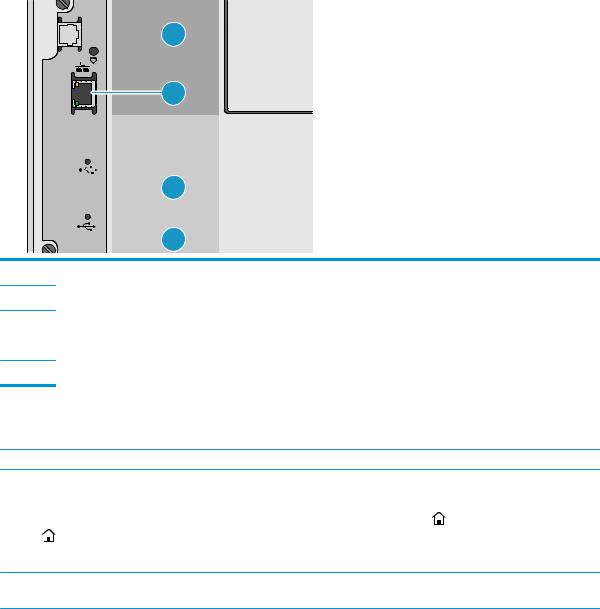
Ports d'interface
 1
1
2
 3
3
 4
4
1Port de télécopie (modèles f, c et z uniquement. Le port est couvert sur le modèle dn.)
2Port réseau Ethernet LAN (RJ-45)
3Port USB pour connecter des périphériques USB externes (port à couvrir)
REMARQUE : Pour imprimer avec un port USB à accès simplifié, utilisez le port USB près du panneau de commande.
4Port d'impression USB 2.0 haute vitesse
Vue du panneau de commande
 REMARQUE : Inclinez le panneau de commande pour faciliter la visualisation.
REMARQUE : Inclinez le panneau de commande pour faciliter la visualisation.
L'écran d'accueil permet d'accéder aux fonctions de l'imprimante et indique l'état actuel de l'imprimante.
Retournez à l'écran d'accueil à tout moment en appuyant sur le bouton Accueil . Appuyez sur le bouton Accueil
. Appuyez sur le bouton Accueil sur le côté gauche du panneau de commande de l'imprimante, ou appuyez sur le bouton Accueil dans le coin supérieur gauche de la plupart des écrans.
sur le côté gauche du panneau de commande de l'imprimante, ou appuyez sur le bouton Accueil dans le coin supérieur gauche de la plupart des écrans.
 REMARQUE : Les fonctions qui s'affichent sur l'écran d'accueil peuvent varier en fonction de la configuration de l'imprimante.
REMARQUE : Les fonctions qui s'affichent sur l'écran d'accueil peuvent varier en fonction de la configuration de l'imprimante.
4 Chapitre 1 Présentation de l'imprimante |
FRWW |

18
17

16
caps lock
shift
4 |
5 |
6 |
7 |
8 |
9 |
10 |
3 |
|
|
|
|
|
11 |
|
|
|
|
|
|
|
2 |
|
|
|
|
|
12 |
|
|
|
|
|
|
|
1 |
|
|
|
|
|
13 |
|
|
Save to Networ Folder |
|
|
||
|
|
|
|
|
||
|
|
|
|
|
|
14 |
A |
S |
D |
F |
G |
H |
J |
K |
L |
|
|
enter |
|
|
15 |
|||||||||
|
Z |
X |
C |
V |
B |
N |
M |
|
? |
shift |
|
|
|
|
|
|
|||||||
|
|
|
|
|
|
|
, |
. |
/ |
|
|
@ |
alt |
alt |
1 |
Bouton Accueil |
Appuyez sur le bouton Accueil pour retourner à l'écran d'accueil de l'imprimante à tout moment. |
|
|
|
2 |
Bouton Actualiser |
Appuyez sur le bouton Actualiser pour ignorer les modifications et revenir aux paramètres par |
|
|
défaut. |
|
|
|
3 |
Bouton Se connecter ou |
Appuyez sur le bouton Se connecter pour accéder aux fonctionnalités sécurisées. |
|
Se déconnecter |
Appuyez sur le bouton Déconnexion pour vous déconnecter de l'imprimante. L'imprimante restaure |
|
|
|
|
|
toutes les options aux paramètres par défaut. |
|
|
|
4 |
Logo HP ou bouton |
Sur n’importe quel écran autre que l’écran Accueil, le logo HP se transforme en bouton Accueil. |
|
Accueil |
Appuyez sur le bouton Accueil pour revenir à l’écran d’accueil. |
|
|
|
5 |
Bouton Arrêter |
Touchez le bouton Arrêter pour interrompre la tâche en cours. L'écran État de la tâche s'ouvre. Vous |
|
|
pouvez alors annuler ou continuer la tâche. |
|
|
|
6 |
Bouton Démarrer |
Appuyez sur le bouton Démarrer pour lancer une tâche de copie. |
|
|
|
7 |
État de l'imprimante |
La ligne d'état fournit des informations sur l'état général de l'imprimante. |
|
|
|
8 |
Bouton Choix de la |
Appuyez sur le bouton Choix de la langue pour sélectionner la langue d’affichage du panneau de |
|
langue |
commande. |
|
|
|
9 |
Bouton Veille |
Appuyez sur le bouton Veille pour mettre l'imprimante en mode veille. |
|
|
|
10 |
Bouton Réseau |
Appuyez sur le bouton Réseau pour obtenir des informations sur la connexion réseau. |
|
|
|
11 |
Bouton Aide |
Appuyez sur le bouton Aide pour ouvrir le système d'aide intégré. |
|
|
|
12 |
Champ Copies |
Le champ Copies indique le nombre de copies défini sur le produit. |
|
|
|
13 |
Barre de défilement |
Utilisez la barre de défilement pour voir la liste complète des fonctions disponibles. |
|
|
|
FRWW |
Vues de l'imprimante 5 |

14 |
Fonctions |
Selon la configuration de l'imprimante, les fonctions accessibles depuis l'écran d'accueil peuvent |
|
|
|
comprendre certains des éléments suivants : |
|
|
|
● |
Réglages rapides |
|
|
● |
Copie |
|
|
● |
Messagerie électronique |
|
|
● |
Télécopie |
|
|
● |
Enregistrer sur un périphérique USB |
|
|
● |
Enregistrer dans le dossier réseau |
|
|
● |
Enregistrement sur la mémoire du périphérique |
|
|
● |
Récupérer à partir du périphérique USB |
|
|
● |
Récupération à partir de la mémoire du périphérique |
|
|
● |
Enregistrer sur SharePoint® (modèles c et z uniquement) |
|
|
● |
Etat de la tâche |
|
|
● |
Consommables |
|
|
● |
Bacs |
|
|
● |
Administration |
|
|
● |
Maintenance du périphérique |
|
|
|
|
15 |
Clavier |
Cette imprimante comprend un clavier physique. Les touches sont affectées selon votre langue de |
|
|
(modèles c et z |
la même manière que le clavier virtuel du panneau de commande de l'imprimante. Si vous |
|
|
sélectionnez une autre disposition de clavier virtuel, les touches du clavier physique sont |
||
|
uniquement) |
réattribuées en conséquence. |
|
|
|
|
|
16 |
Icône NFC (near-field |
Cette icône indique que l'imprimante intègre le Wi-Fi Direct et la NFC HP. |
|
|
communications) |
|
|
|
(modèles z uniquement) |
|
|
|
|
|
|
17 |
Module d'intégration du |
Pour la connexion d'accessoires et de périphériques tiers. |
|
|
matériel |
|
|
18Port USB de connexion directe
Insérez une clé USB pour imprimer et numériser sans ordinateur ou pour mettre à jour le micrologiciel de l'imprimante.
REMARQUE : Un administrateur doit activer ce port avant utilisation.
Spécifications de l'imprimante
 IMPORTANT : Les spécifications suivantes sont correctes au moment de la publication, mais sont sujettes à modification. Pour obtenir des informations à jour, consultez www.hp.com/support/colorljM577MFP.
IMPORTANT : Les spécifications suivantes sont correctes au moment de la publication, mais sont sujettes à modification. Pour obtenir des informations à jour, consultez www.hp.com/support/colorljM577MFP.
●Caractéristiques techniques
●systèmes d’exploitation pris en charge
●Solutions d'impression mobile
●Dimensions de l'imprimante
6 Chapitre 1 Présentation de l'imprimante |
FRWW |

●Consommation d'énergie, spécifications électriques et émissions acoustiques
●Environnement de fonctionnement
Caractéristiques techniques
Nom de modèle |
|
M577dn |
M577f |
Flow M577c |
Flow M577z |
Numéro de produit |
|
B5L46A |
B5L47A |
B5L54A |
B5L48A |
Gestion du papier |
Bac 1 (capacité de |
|
|
|
|
|
100 feuilles) |
|
|
|
|
|
Bac 2 (capacité de |
|
|
|
|
|
550 feuilles) |
|
|
|
|
|
Bac à papier 1 x 550 feuilles |
Facultatif |
Facultatif |
Facultatif |
Facultatif |
|
REMARQUE : L'imprimante |
|
|
|
|
|
peut intégrer jusqu'à trois |
|
|
|
|
|
bacs d'alimentation |
|
|
|
|
|
1 x 550 feuilles. |
|
|
|
|
|
Armoire de l'imprimante |
Facultatif |
Facultatif |
Facultatif |
Facultatif |
|
Impression recto verso |
|
|
|
|
|
automatique |
|
|
|
|
|
Agrafeuse d'appoint |
Non pris en charge |
|
|
|
Connectivité |
connexion LAN Ethernet |
|
|
|
|
|
10/100/1000 avec IPv4 et |
|
|
|
|
|
IPv6 |
|
|
|
|
|
USB 2.0 haute vitesse |
|
|
|
|
|
Port USB à accès simplifié |
|
|
|
|
|
(pour imprimer sans |
|
|
|
|
|
ordinateur et pour la mise à |
|
|
|
|
|
jour du micrologiciel) |
|
|
|
|
|
Module d'intégration du |
|
|
|
|
|
matériel pour la connexion |
|
|
|
|
|
d'accessoires et de |
|
|
|
|
|
périphériques tiers |
|
|
|
|
|
Ports USB internes HP |
Facultatif |
Facultatif |
Facultatif |
Facultatif |
|
Fonctionnalité intégrée HP |
Non pris en charge |
Non pris en charge |
Non pris en charge |
|
|
NFC (near-field |
|
|
|
|
|
communications) et Wi-Fi |
|
|
|
|
|
Direct pour l'impression à |
|
|
|
|
|
partir de périphériques |
|
|
|
|
|
mobiles |
|
|
|
|
|
Accessoire NFC/Wireless HP |
Facultatif |
Facultatif |
Facultatif |
Non pris en charge |
|
Jetdirect 3000w pour |
|
|
|
|
|
l'impression à partir de |
|
|
|
|
|
périphériques mobiles |
|
|
|
|
|
Accessoire pour serveur |
Facultatif |
Facultatif |
Facultatif |
Facultatif |
|
d'impression HP Jetdirect |
|
|
|
|
|
2900nw pour la connectivité |
|
|
|
|
|
sans fil |
|
|
|
|
FRWW |
Spécifications de l'imprimante 7 |

Nom de modèle |
|
M577dn |
M577f |
Flow M577c |
Flow M577z |
Numéro de produit |
|
B5L46A |
B5L47A |
B5L54A |
B5L48A |
Mémoire |
1,75 Go de mémoire de base |
|
|
|
|
|
REMARQUE : La mémoire |
|
|
|
|
|
de base est extensible à |
|
|
|
|
|
2,5 Go en ajoutant un module |
|
|
|
|
|
de mémoire DIMM. |
|
|
|
|
Stockage de masse |
Disque dur 320 Go |
|
|
|
|
Sécurité |
TPM (Trusted Platform |
Facultatif |
Facultatif |
Facultatif |
Facultatif |
|
Module) HP pour le |
|
|
|
|
|
chiffrement de toutes les |
|
|
|
|
|
données qui passent par |
|
|
|
|
|
l'imprimante |
|
|
|
|
Ecran et clavier du panneau |
Panneau de commande avec |
|
|
|
|
de commande |
écran tactile couleur |
|
|
|
|
|
Clavier physique |
Non pris en charge |
Non pris en charge |
|
|
Impression |
Permet d'imprimer jusqu'à |
|
|
|
|
|
38 pages par minute (ppm) |
|
|
|
|
|
sur du papier au format A4 et |
|
|
|
|
|
40 ppm sur du papier au |
|
|
|
|
|
format Lettre |
|
|
|
|
|
Impression par le port USB à |
|
|
|
|
|
accès simplifié (sans |
|
|
|
|
|
ordinateur) |
|
|
|
|
|
Stockage des tâches privées |
|
|
|
|
|
ou à imprimer plus tard dans |
|
|
|
|
|
la mémoire de l'imprimante |
|
|
|
|
Télécopie |
|
Facultatif |
|
|
|
Copier et numériser |
Permet de copier 38 pages |
|
|
|
|
|
par minute (ppm) sur du |
|
|
|
|
|
papier au format A4 et |
|
|
|
|
|
40 ppm sur du papier au |
|
|
|
|
|
format Lettre |
|
|
|
|
|
Bac d'alimentation 100 pages |
|
|
|
|
|
avec deux têtes de |
|
|
|
|
|
numérisation pour la copie et |
|
|
|
|
|
la numérisation recto verso |
|
|
|
|
|
en une seule passe |
|
|
|
|
|
Technologies HP EveryPage |
Non pris en charge |
Non pris en charge |
|
|
|
comprenant la détection de |
|
|
|
|
|
multi-entraînement par |
|
|
|
|
|
ultrasons |
|
|
|
|
|
Reconnaissance optique de |
Non pris en charge |
Non pris en charge |
|
|
|
caractères (OCR) intégrée |
|
|
|
|
|
permettant de convertir les |
|
|
|
|
|
pages imprimées en texte |
|
|
|
|
|
éditable ou sur lequel il est |
|
|
|
|
|
possible d'effectuer des |
|
|
|
|
|
recherches avec l'ordinateur |
|
|
|
|
8 Chapitre 1 Présentation de l'imprimante |
FRWW |

Nom de modèle |
|
M577dn |
M577f |
Flow M577c |
Flow M577z |
Numéro de produit |
|
B5L46A |
B5L47A |
B5L54A |
B5L48A |
|
La fonction SMART Label |
Non pris en charge |
Non pris en charge |
|
|
|
permet la détection du bord |
|
|
|
|
|
du papier pour un recadrage |
|
|
|
|
|
automatique des pages |
|
|
|
|
|
Orientation automatique des |
Non pris en charge |
Non pris en charge |
|
|
|
pages comportant au moins |
|
|
|
|
|
100 caractères de texte |
|
|
|
|
|
Réglage automatique de |
Non pris en charge |
Non pris en charge |
|
|
|
tonalité permettant de |
|
|
|
|
|
définir le contraste, la |
|
|
|
|
|
luminosité et la suppression |
|
|
|
|
|
de l'arrière-plan pour chaque |
|
|
|
|
|
page |
|
|
|
|
Communication numérique |
Envoi de documents vers la |
|
|
|
|
|
messagerie électronique, un |
|
|
|
|
|
périphérique USB et des |
|
|
|
|
|
dossiers partagés sur un |
|
|
|
|
|
réseau |
|
|
|
|
|
Envoi de documents à |
Non pris en charge |
Non pris en charge |
|
|
|
SharePoint® |
|
|
|
|
systèmes d’exploitation pris en charge
Les informations suivantes s'appliquent aux pilotes d'impression PCL 6 Windows et OS X spécifiques à l'imprimante et au CD d'installation logicielle fourni.
Windows : le CD du programme d'installation HP installe le pilote d'impression HP PCL.6 version 3, HP PCL 6 version 3 ou HP PCL-6 version 4 en fonction du système d'exploitation Windows, ainsi que des logiciels en option lorsque vous choisissez l'installation complète. Téléchargez le pilote d'impression HP PCL.6 version 3, HP PCL 6 version 3 ou HP PCL-6 version 4 à partir du site Web d'assistance pour cette imprimante : www.hp.com/support/colorljM577MFP.
Ordinateurs Mac et périphériques sous OS X et iOS : les ordinateurs Mac et les périphériques mobiles sous iOS d'Apple sont pris en charge par cette imprimante. Le pilote d'imprimante et l'utilitaire d'impression pour OS X sont disponibles au téléchargement sur hp.com. Le programme d'installation HP pour OS X n'est pas inclus dans le CD fourni. Suivez ces étapes pour télécharger le logiciel d'installation HP pour OS X :
1.Visitez le site Web www.hp.com/support/colorljM577MFP.
2.Sélectionnez Options de support. Sous Options de téléchargement, sélectionnez Pilotes, logiciels et micrologiciels puis sélectionnez le package correspondant à l'imprimante.
3.Cliquez sur la version du système d'exploitation, puis cliquez sur le bouton Télécharger.
FRWW |
Spécifications de l'imprimante 9 |

Tableau 1-1 Systèmes d'exploitation et pilotes d'impression pris en charge
Système d'exploitation |
Pilote d'impression installé (à partir du |
Remarques |
|
CD du programme d'installation pour |
|
|
Windows ou du programme d'installation |
|
|
en ligne pour OS X) |
|
Windows® XP SP3, 32 bits |
Le pilote d'impression HP PCL.6 spécifique |
|
à l'imprimante est installé pour ce système |
|
d'exploitation pendant l'installation du |
|
logiciel de base. Le programme |
|
d'installation de base installe uniquement |
|
le pilote. |
Le programme d'installation complet n'est pas pris en charge par ce système d'exploitation.
Microsoft a cessé le support standard de Windows XP en avril 2009. HP continuera d'offrir le meilleur support possible au système d'exploitation XP arrêté.
Windows Vista® 32 bits |
Le pilote d'impression HP PCL.6 spécifique |
Le programme d'installation complet n'est |
|
à l'imprimante est installé pour ce système |
pas pris en charge par ce système |
|
d'exploitation pendant l'installation du |
d'exploitation. |
|
logiciel de base. Le programme |
|
|
d'installation de base installe uniquement |
|
|
le pilote. |
|
|
|
|
Windows Server 2003 SP2 32 bits |
Le pilote d'impression HP PCL.6 spécifique |
Le programme d'installation complet n'est |
|
à l'imprimante est installé pour ce système |
pas pris en charge par ce système |
|
d'exploitation pendant l'installation du |
d'exploitation. |
|
logiciel de base. Le programme |
Microsoft a cessé le support standard de |
|
d'installation de base installe uniquement |
|
|
le pilote. |
Windows Serveur 2003 en juillet 2010. HP |
|
|
continuera à offrir le meilleur support |
|
|
possible au système d'exploitation |
|
|
Server 2003 arrêté. |
|
|
|
Windows 7 SP1, 32 bits et 64 bits |
Le pilote d'impression HP PCL 6 spécifique |
|
|
à l'imprimante est installé pour ce système |
|
|
d'exploitation dans le cadre de |
|
|
l'installation complète. |
|
|
|
|
Windows 8, 32 bits et 64 bits |
Le pilote d'impression HP PCL-6 spécifique |
Le programme d'installation complet n'est |
|
à l'imprimante est installé pour ce système |
pas pris en charge par ce système |
|
d'exploitation pendant l'installation du |
d'exploitation. |
|
logiciel de base. Le programme |
Le support Windows 8 RT est fourni par le |
|
d'installation de base installe uniquement |
|
|
le pilote. |
pilote Microsoft IN OS Version 4, 32 bits. |
|
|
|
Windows 8.1, 32 bits et 64 bits |
Le pilote d'impression HP PCL-6 spécifique |
Le programme d'installation complet n'est |
|
à l'imprimante est installé pour ce système |
pas pris en charge par ce système |
|
d'exploitation pendant l'installation du |
d'exploitation. |
|
logiciel de base. Le programme |
Le support Windows 8.1 RT est fourni par |
|
d'installation de base installe uniquement |
|
|
le pilote. |
le pilote Microsoft IN OS Version 4, 32 bits. |
|
|
|
Windows 10, 32 bits et 64 bits |
Le pilote d'impression HP PCL-6 spécifique |
Le programme d'installation complet n'est |
|
à l'imprimante est installé pour ce système |
pas pris en charge par ce système |
|
d'exploitation pendant l'installation du |
d'exploitation. |
|
logiciel de base. Le programme |
|
|
d'installation de base installe uniquement |
|
|
le pilote. |
|
|
|
|
Windows Server 2008 SP2 32 bits |
Le pilote d'impression HP PCL.6 spécifique |
Le programme d'installation complet n'est |
|
à l'imprimante est installé pour ce système |
pas pris en charge par ce système |
|
d'exploitation pendant l'installation du |
d'exploitation. |
|
logiciel de base. Le programme |
|
|
d'installation de base installe uniquement |
|
|
le pilote. |
|
|
|
|
10 Chapitre 1 Présentation de l'imprimante |
FRWW |
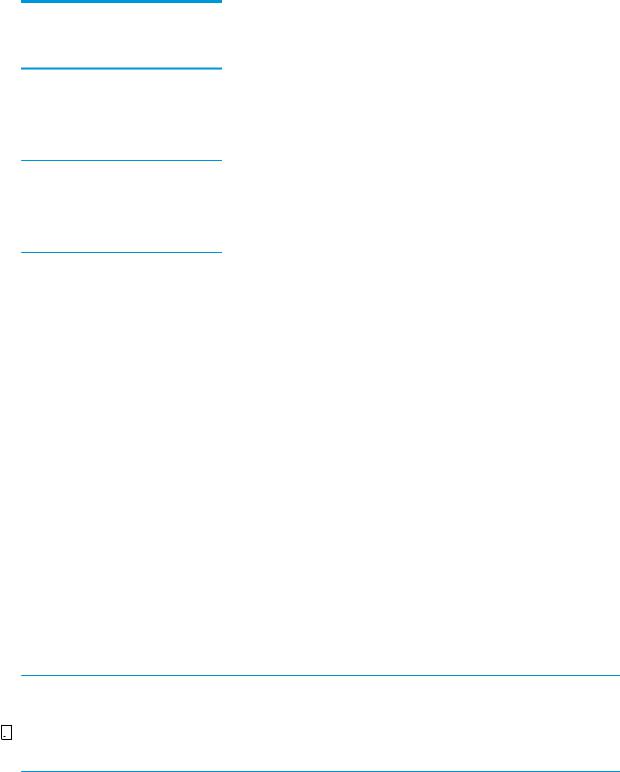
Tableau 1-1 Systèmes d'exploitation et pilotes d'impression pris en charge (suite)
Système d'exploitation |
Pilote d'impression installé (à partir du |
Remarques |
|
CD du programme d'installation pour |
|
|
Windows ou du programme d'installation |
|
|
en ligne pour OS X) |
|
Windows Server 2008 SP2 (64 bits)
Le pilote d'impression HP PCL 6 spécifique à l'imprimante est installé pour ce système d'exploitation dans le cadre de l'installation complète. Le programme d'installation de base installe uniquement le pilote.
Le programme d'installation complet n'est pas pris en charge par ce système d'exploitation.
Windows Server 2008 R2, SP 1, 64 bits |
Le pilote d'impression HP PCL 6 spécifique |
|
à l'imprimante est installé pour ce système |
|
d'exploitation dans le cadre de |
|
l'installation complète. Le programme |
|
d'installation de base installe uniquement |
|
le pilote. |
Le programme d'installation complet n'est pas pris en charge par ce système d'exploitation.
Windows Server 2012 (64 bits) |
Contrairement aux pilotes d'impression HP |
Téléchargez le pilote depuis le site Web |
|
|
PCL 6 version 3 et HP PCL-6 version 4 |
HP, puis utilisez l'outil Ajout d'imprimante |
|
|
spécifiques à l'imprimante, le programme |
Windows pour l'installer. |
|
|
d'installation du logiciel ne prend pas en |
|
|
|
charge Windows Server 2012. |
|
|
|
|
|
|
Windows Server 2012 R2 (64 bits) |
Contrairement aux pilotes d'impression HP |
Téléchargez le pilote depuis le site Web |
|
|
PCL 6 version 3 et HP PCL-6 version 4 |
HP, puis utilisez l'outil Ajout d'imprimante |
|
|
spécifiques à l'imprimante, le programme |
Windows pour l'installer. |
|
|
d'installation du logiciel ne prend pas en |
|
|
|
charge Windows Server 2012. |
|
|
|
|
|
|
OS X 10.8 Mountain Lion, OS X 10.9 |
Le pilote d'impression OS X et l'utilitaire |
Pour OS X, téléchargez le programme |
|
Mavericks, OS X 10.10 Yosemite |
d'impression sont disponibles en |
d'installation à partir du site Web |
|
|
téléchargement sur hp.com et via Apple |
d'assistance dédié. |
|
|
Software Update. Le logiciel d'installation |
1. Visitez le site Web www.hp.com/ |
|
|
HP pour OS X n'est pas inclus dans le CD |
||
|
fourni. |
|
support/colorljM577MFP. |
|
|
2. |
Sélectionnez Options de support. |
|
|
|
Sous Options de téléchargement, |
|
|
|
sélectionnez Pilotes, logiciels et |
|
|
|
micrologiciels puis sélectionnez le |
|
|
|
package correspondant à |
|
|
|
l'imprimante. |
|
|
3. |
Cliquez sur la version du système |
|
|
|
d'exploitation, puis cliquez sur le |
|
|
|
bouton Télécharger. |
|
|
|
|
 REMARQUE : Pour obtenir la liste des systèmes d'exploitation pris en charge, rendez-vous sur www.hp.com/support/colorljM577MFP dans le cadre du plan d'assistance HP tout inclus de l'imprimante.
REMARQUE : Pour obtenir la liste des systèmes d'exploitation pris en charge, rendez-vous sur www.hp.com/support/colorljM577MFP dans le cadre du plan d'assistance HP tout inclus de l'imprimante.


 REMARQUE : Pour plus de détails sur le client, les systèmes d'exploitation serveur et la prise en charge des pilotes UPD PCL 6, UPD PCL 5 et UPD PS HP pour cette imprimante, rendez-vous sur www.hp.com/go/upd. Sous Informations supplémentaires, cliquez sur les liens.
REMARQUE : Pour plus de détails sur le client, les systèmes d'exploitation serveur et la prise en charge des pilotes UPD PCL 6, UPD PCL 5 et UPD PS HP pour cette imprimante, rendez-vous sur www.hp.com/go/upd. Sous Informations supplémentaires, cliquez sur les liens.
FRWW |
Spécifications de l'imprimante 11 |

Tableau 1-2 Configuration minimale requise
Windows |
Ordinateurs Mac et OS X |
||
|
|
|
|
● |
Lecteur CD-ROM, DVD ou connexion Internet |
● |
connexion Internet |
● |
Connexion USB 1.1 ou 2.0 dédiée ou connexion réseau |
● |
1 Go d'espace disque disponible |
●400 Mo d'espace disponible sur le disque dur
●1 Go de mémoire RAM (32 bits) ou 2 Go de mémoire RAM (64 bits)
Solutions d'impression mobile
L'imprimante prend en charge les logiciels suivants pour l'impression mobile :
●Logiciel HP ePrint
 REMARQUE : le logiciel HP ePrint prend en charge les systèmes d'exploitation suivants : Windows 7 SP 1 (32 bits et 64 bits) ; Windows 8 (32 bits et 64 bits) ; Windows 8.1 (32 bits et 64 bits) ; Windows 10 (32 bits et 64 bits) ; et OS X versions 10.8 Mountain Lion, 10.9 Mavericks et 10.10 Yosemite.
REMARQUE : le logiciel HP ePrint prend en charge les systèmes d'exploitation suivants : Windows 7 SP 1 (32 bits et 64 bits) ; Windows 8 (32 bits et 64 bits) ; Windows 8.1 (32 bits et 64 bits) ; Windows 10 (32 bits et 64 bits) ; et OS X versions 10.8 Mountain Lion, 10.9 Mavericks et 10.10 Yosemite.
●HP ePrint via messagerie électronique (les services Web HP doivent être activés et l'imprimante doit être enregistrée sur HP Connected)
●Application HP ePrint (disponible sur Android, iOS et BlackBerry)
●Application ePrint Enterprise (pris en charge sur toutes les imprimantes dotées du logiciel serveur Enterprise ePrint)
●Application HP Home et Biz (disponible pour les périphériques Symbian/Nokia)
●Google Cloud Print 1.0 (l'imprimante doit être enregistrée sur HP Connected, puis sur Google Cloud)
●AirPrint
●Imprimante Android
12 Chapitre 1 Présentation de l'imprimante |
FRWW |

Dimensions de l'imprimante
Figure 1-1 Dimensions de l'imprimante
1 |
3 |
2 |
1
Y |
M |
C |
K |
3 |
2 |
|
Imprimante entièrement fermée |
Imprimante entièrement ouverte |
|
|
|
1. Hauteur |
583 mm |
837 mm |
|
|
|
2. Profondeur |
504 mm |
853 mm |
|
|
|
3. Largeur |
482 mm |
803 mm |
|
|
|
Poids |
modèle dn : 38,1 kg |
|
|
modèle f : 38,3 kg |
|
|
Modèles c et z : 38,6 kg |
|
|
|
|
Figure 1-2 Dimensions du bac d'alimentation papier 550 feuilles
1
3 |
2 |
3 |
2 |
1. Hauteur |
130 mm |
|
|
2. Profondeur |
Bac fermé : 465 mm |
|
Bac ouvert : 768 mm |
|
|
3. Largeur |
Porte inférieure droite fermée : 458 mm |
|
Porte inférieure droite ouverte : 853 mm |
|
|
Poids |
5,8 kg |
|
|
FRWW |
Spécifications de l'imprimante 13 |
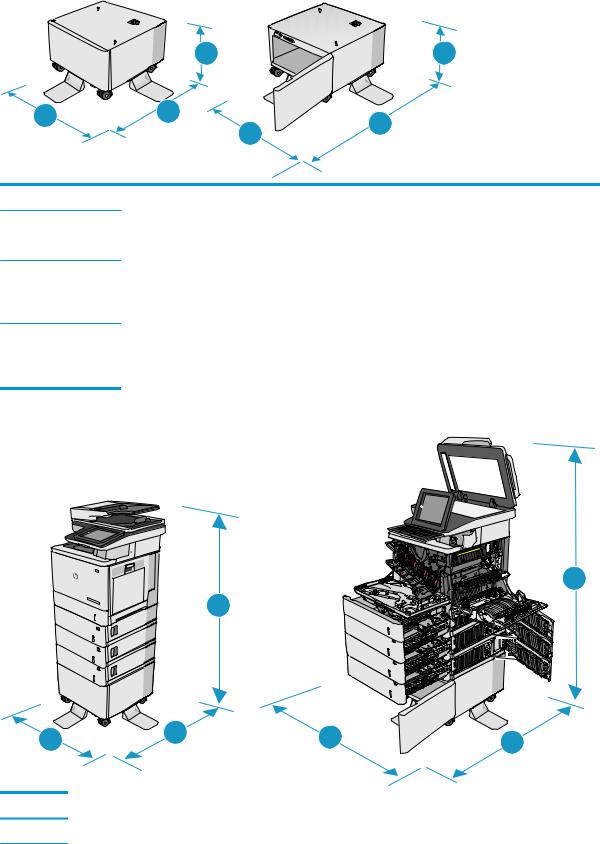
Figure 1-3 Dimensions de l'armoire/du support
|
1 |
|
1 |
3 |
2 |
3 |
2 |
|
|||
|
|
||
|
|
|
|
1. Hauteur |
295 mm |
|
|
2. Profondeur |
Porte fermée : 869 mm |
|
|
|
Porte ouverte : 1113 mm |
|
|
3. Largeur |
884 mm |
|
|
Cette valeur est sujette à modifications. Pour consulter les informations à jour, rendez-vous sur www.hp.com/support/colorljM577MFP.
Poids |
17,7 kg |
Cette valeur est sujette à modifications. Pour consulter les informations à jour, rendez-vous sur www.hp.com/support/colorljM577MFP.
Figure 1-4 Dimensions de l'imprimante avec trois bacs d'alimentation 1 x 550 et l'armoire/le support
Y |
M |
C |
|
1 |
|
K |
|
1
3 |
2 |
3 |
2 |
|
|||
|
Imprimante avec accessoires entièrement fermée |
|
Imprimante avec accessoires entièrement ouverte |
1. Hauteur |
1 268 mm |
|
1522 mm |
14 Chapitre 1 Présentation de l'imprimante |
FRWW |

|
Imprimante avec accessoires entièrement fermée |
Imprimante avec accessoires entièrement ouverte |
|
|
|
2. |
869 mm |
1113 mm |
Profondeur |
|
|
|
|
|
3. Largeur |
884 mm |
853 mm |
|
|
|
Poids |
modèle dn : 73,2 kg |
|
|
modèle f : 73,4 kg |
|
|
Modèles c et z : 73,7 kg |
|
1Ces valeurs sont sujettes à modifications. Pour consulter les informations à jour, rendez-vous sur www.hp.com/support/ colorljM577MFP.
2Ne pas utiliser plus d'un bac à papier à la fois.
Consommation d'énergie, spécifications électriques et émissions acoustiques
Visitez le site Web www.hp.com/support/colorljM577MFP pour obtenir les toutes dernières informations.
 ATTENTION : Les alimentations électriques sont basées sur les pays/régions où l'imprimante est vendue. Ne convertissez pas les tensions de fonctionnement. Ceci endommagerait l'imprimante et annulerait sa garantie.
ATTENTION : Les alimentations électriques sont basées sur les pays/régions où l'imprimante est vendue. Ne convertissez pas les tensions de fonctionnement. Ceci endommagerait l'imprimante et annulerait sa garantie.
Environnement de fonctionnement
Tableau 1-3 Spécifications de l'environnement de fonctionnement
Environnement |
Recommandé |
Autorisé |
|
|
|
|
|
Température |
17 |
° à 25 °C |
15 à 30 °C |
|
|
|
|
Humidité relative |
30 |
à 70 % d'humidité relative (RH) |
10 à 80 % RH |
|
|
|
|
Altitude |
Non applicable |
0 à 3000 m |
|
|
|
|
|
FRWW |
Spécifications de l'imprimante 15 |
Configuration de l'imprimante et installation du logiciel
Pour obtenir des instructions de configuration de base, reportez-vous au Guide d'installation du matériel livré avec l'imprimante. Pour obtenir des instructions supplémentaires, reportez-vous à l'assistance HP sur le Web.
Accédez à l'adresse www.hp.com/support/colorljM577MFP pour obtenir de l'aide complète HP pour l'imprimante. Trouvez les options d'assistance suivantes :
●Installation et configuration
●Utilisation
●Résolution des problèmes
●Téléchargement des mises à jour de logiciels et de micrologiciels
●Inscription au forum d'assistance
●Recherche d'informations réglementaires et de garantie
16 Chapitre 1 Présentation de l'imprimante |
FRWW |

2 Bacs à papier
●Chargement de papier dans le bac 1 (bac multifonction)
●Chargement de papier dans les bacs 2, 3, 4 et 5
●Chargement et impression des enveloppes
●Chargement et impression des étiquettes
●Utilisation de l'agrafeuse (modèles f, c et z)
Pour plus d'informations :
Les informations suivantes sont correctes au moment de la publication. Pour obtenir des informations à jour, reportez-vous à la section www.hp.com/support/colorljM577MFP.
Le plan d'assistance HP tout inclus de l'imprimante comprend les informations suivantes :
●Installation et configuration
●Utilisation
●Résolution des problèmes
●Téléchargement des mises à jour de logiciels et de micrologiciels
●Inscription au forum d'assistance
●Recherche d'informations réglementaires et de garantie
FRWW |
17 |
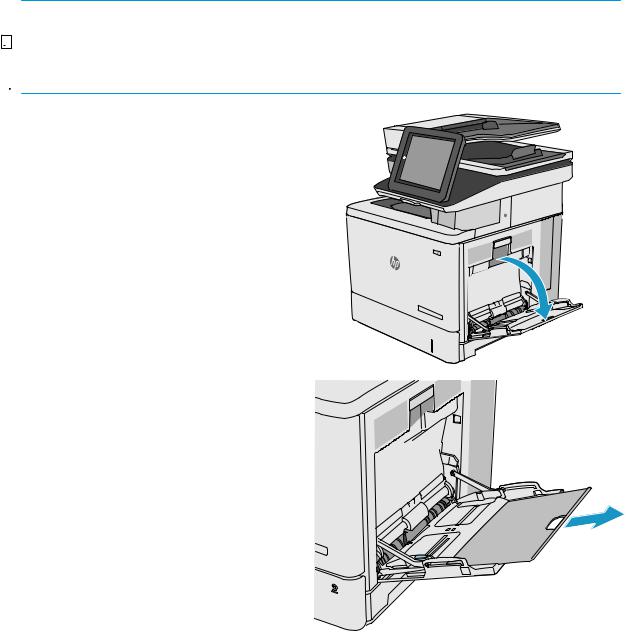
Chargement de papier dans le bac 1 (bac multifonction)
Introduction
Les informations suivantes décrivent comment charger du papier dans le bac 1. Ce bac peut contenir jusqu'à 100 feuilles de papier de 75 g/m2 ou 10 enveloppes.
 REMARQUE : Sélectionnez le type de papier approprié dans le pilote d'impression avant l'impression.
REMARQUE : Sélectionnez le type de papier approprié dans le pilote d'impression avant l'impression.


 REMARQUE : Le bac 1 ne prend pas en charge les étiquettes. Pour imprimer sur des planches d'étiquettes, utilisez le bac 2 ou un des bacs d'alimentation de 550 feuilles en option.
REMARQUE : Le bac 1 ne prend pas en charge les étiquettes. Pour imprimer sur des planches d'étiquettes, utilisez le bac 2 ou un des bacs d'alimentation de 550 feuilles en option.
 ATTENTION : Pour éviter les bourrages, n’ajoutez ou ne retirez jamais le bac 1 durant l’impression.
ATTENTION : Pour éviter les bourrages, n’ajoutez ou ne retirez jamais le bac 1 durant l’impression.
1. Ouvrez le bac 1.
2.Sortez l'extension du bac permettant de supporter le papier.
18 Chapitre 2 Bacs à papier |
FRWW |
